Astaanta Qashinka Muuqaalka ayaa maqan? Soo celi badhanka Delete ee Outlook
Isticmaalayaasha Microsoft Outlook(Microsoft Outlook) qaarkood ayaa la kulma dhibaato gaar ah halkaas oo ay awoodi waayeen inay helaan astaanta qashinka. Dadka intooda badan, summadan waa la heli karaa, laakiin kuwa kale, waxay ahayd halkaas maanta ka dibna berrito tagay. Maqaalkan, waxaan uga hadli doonaa sida loo xalliyo dhibaatada sumadda qashinka ee Muuqaalka(Outlook) ee lumaya siyaabo badan.
Astaanta qashinka Muuqaalka ayaa maqan
Astaanta qashinka ee Microsoft Outlook waxaa isticmaala dad badan, laakiin waxaa laga yaabaa inay timaado waqti ay baaba'do digniin la'aan. Haddii summada qashinka Outlook(Outlook Trash) uu maqan yahay, ka dib raac hababkan si aad dib ugu hesho badhanka Delete ee Muuqaalka:
- U beddel Habka Jiirka
- Dib u deji Muuqaalka
- Ka saar(Uninstall) xafiiska oo dib u rakib Outlook .
Soo(Get) celi badhanka Delete ee Outlook
1] U beddel Mouse Mouse
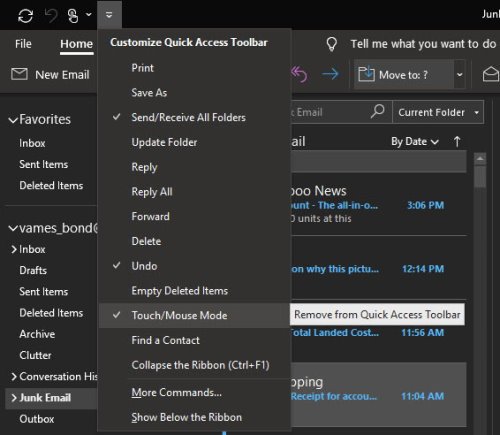
OK, marka waxa aan soo uruurinay, aad ayay suurtogal u tahay in sababta aadan u arkin astaanta qashinka ay sabab u tahay beddelka hababka. Mar kasta oo softiweerku uusan ku jirin Mouse Mode oo uu galay Habka Touch(Touch Mode) , waxyaabo badan ayaa isbedeli doona, taas oo ay kujirto ka saarida astaanta qashinka ee laga helo qaybta midigta sare ee iimaylada.
Hadda, si aan wax ugu soo celinno sidii caadiga ahayd, waxaan soo jeedineynaa in la furo Microsoft Outlook , ka dibna dhagsii astaanta Toolbar Access Quick(Quick Access Toolbar) si aad u muujiso farabadan fursadaha. Laga soo bilaabo liiska hoos-u-dhaca, waa inaad aragto Touch/Mouse Mode . Haddii aad aragto sax, fadlan ka saar, ka dibna dib u bilow Outlook(Outlook) oo mar kale hubi haddii summada qashinka soo laabtay.

Laga soo bilaabo waayo-aragnimadeena, taas oo keliya waa in ay sameeyaan. Si kastaba ha noqotee, haddii sabab qaar ka mid ah tani aysan ahayn kiiska, ka dib waxaan jeclaan lahaa inaan kugula taliyo hagaajinta Muuqaalka Microsoft(Microsoft Outlook) . Waa xalka ugu dambeeya, laakiin waa in shaqada la dhammeeyaa.
2] Dib u habayn Muuqaalka
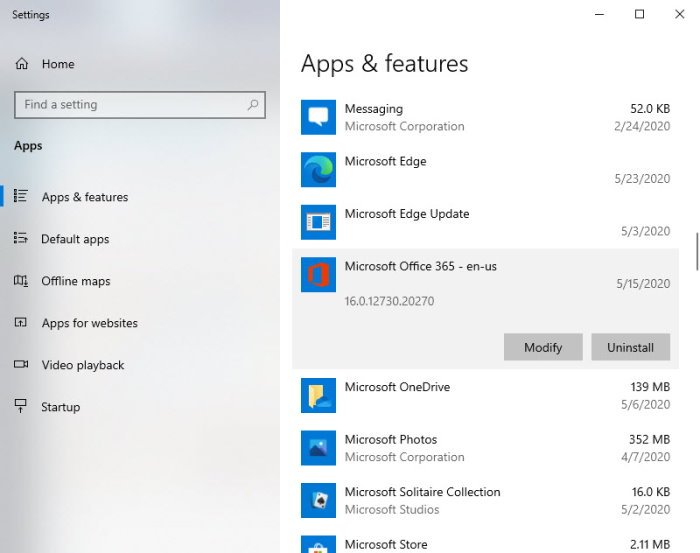
OK, si aad u dayactirto Microsoft Outlook , fadlan guji midigta ku dhufo badhanka Start , ka dibna dooro Apps and Features . Daaqadda cusub ee soo baxda, fadlan guji Outlook , ka dibna dooro wax ka beddel(Modify) . Maskaxda(Bear) ku hay in samaynta tan ay dib u hagaajin doonto dhammaan qaybta Microsoft Office ee(Microsoft Office) ma aha oo kaliya Muuqaalka(Outlook) .
Kadib markaad riixdo wax ka beddel(Modify) , raac tillaabooyinka la xiriira nooca rakibaadaada. Ikhtiyaarada waa Guji(Click) si aad u ordo ama MSI ku salaysan.
3] Dayactirku(Repair) ma shaqayn? Ka saar(Uninstall) xafiiska oo dib u rakib Outlook
Habka ugu fudud ee lagu uninstall-karo Microsoft Outlook waa adigoo gebi ahaanba meesha ka saaraya Xafiiska(Office) . Adeegso Qalabka Taageerada Uninstall-ka ee Xafiiska ama Taageerada Microsoft iyo Kaaliyaha Soo-kabashada(Microsoft Support and Recovery Assistant) natiijooyinka ugu fiican. Marka barnaamijku dansan yahay, si fudud dib u rakib oo dib u eeg si aad u aragto haddii calaamada qashinka ay tahay halka loo malaynayo inay hadda joogto.
Mid ka mid ah tani ma caawisay?
Related posts
Sida loo Abuuro, wax looga beddelo, oo loo tirtiro Tallaabooyinka Degdegga ah ee Muuqaalka
Ka tirtir aqoonsiyadii hore ee iimaylka liiska otomaatiga ah ee Outlook
OutlookTempCleaner: Tirtir faylasha Muuqaalka Temp gudaha Windows 10
Hel Xogta Iimaylka Outlook adoo isticmaalaya StatView
Cilad ku rarideynta fariinta qaladka Muuqaalka moobilka Android
Sida loo kaydiyo iimaylada & soo celinta iimaylada kaydsan ee Outlook
Sida loo diro iimaylada ku xayiran Outbox ee macmiilka Microsoft Outlook
Sida loo dejiyo Outlook oo ah akhriyaha iimaylka ee caadiga ah ee Mac
Sida loo abuuro & habaynta aqoonsiga iimaylka gaarka ah ee Outlook
Aan awoodin in laga soo dejiyo lifaaqyada Appka Webka Outlook
Sida loo abuuro oo loogu daro Fasaxyada Kalandarka Muuqaalka
Kuma soo lifaaqi karo faylasha iimaylka gudaha Outlook.com ama abka Desktop-ka [Fixed]
Sida loo kaydiyo email ahaan PDF ahaan Gmail iyo Outlook
Waanu u samayn kari waynay in aanu jadwal u samayno khaladka kulanka - Kooxaha khaladka ee Outlook
U beddel NSF una beddel PST adiga oo isticmaalaya NSF una beddel qalabka PST ee bilaashka ah
Dhibaatooyinka dejinta iimaylka gaarka ah ee Outlook
Cabbirka xarfaha ayaa isbeddela marka laga jawaabayo iimaylka gudaha Outlook gudaha Windows 10
Si otomaatig ah uguma shaqaynayso Outlook
Sida loogu daro quudinta RSS ee Muuqaalka gudaha Windows 11/10
Sida loogu daro miiska Gmail iyo fariimaha iimaylka ee Outlook
